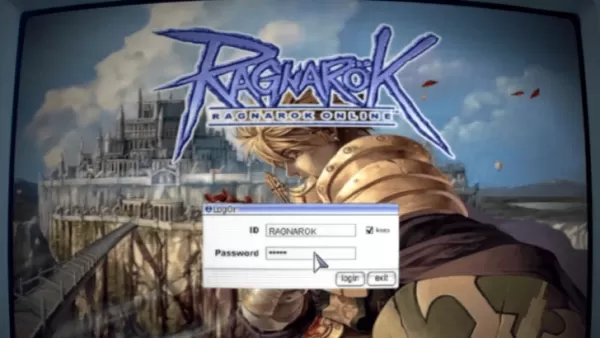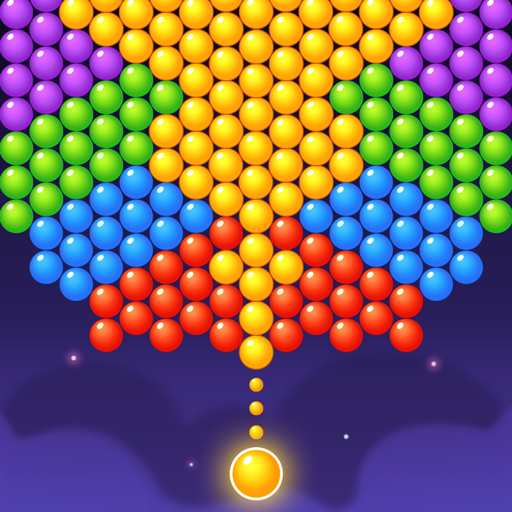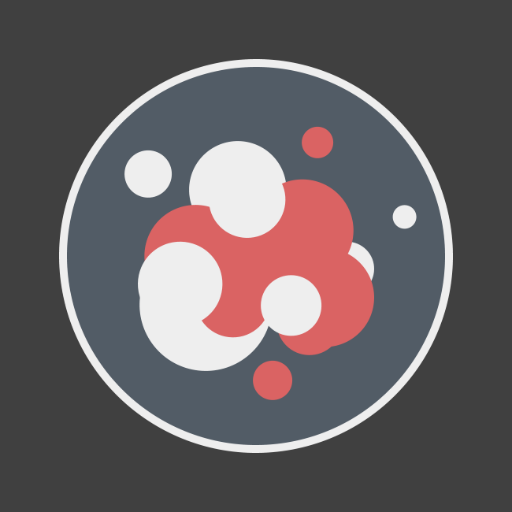Pour les propriétaires de PlayStation VR2 désireux d'explorer la vaste bibliothèque de SteamVR, le chemin vers les jeux sur PC a été initialement criblé de limitations. Mais l'adaptateur de 60 $ de Sony a changé le jeu, permettant la compatibilité PS VR2 avec la plupart des PC - fournissent qu'ils répondent aux spécifications minimales. Cependant, malgré son marketing "plug-and-play", certains obstacles de configuration restent en fonction de la configuration de votre PC.
Avant de commencer, assurez-vous que vous avez tout nécessaire. L'adaptateur permet la compatibilité complète de SteamVR, mais votre PC nécessite Bluetooth 4.0, un câble DisplayPort 1.4, une prise AC gratuite et les applications SteamVR et PlayStation VR2 à vapeur installée, SteamVR et PlayStation. N'oubliez pas que les contrôleurs de sens facturent via USB-C, vous aurez donc besoin de deux ports et câbles de charge USB-C (ou considérez la station de charge de Sony à 50 $).
Ce dont vous aurez besoin

Tout d'abord, vérifiez la compatibilité de votre PC à l'aide de la page officielle de préparation de l'adaptateur PC PS PS VR2 de Sony. En supposant la compatibilité, rassemblez-les:
- Casque PlayStation VR2
- Adaptateur PC PlayStation VR2 (adaptateur AC et câble USB 3.0 Type-A inclus)
- Câble DisplayPort 1.4 (vendu séparément)
- Port de type A USB 3.0 gratuit (éviter les câbles d'extension ou les centres externes, bien qu'un concentrateur externe * alimenté * puisse fonctionner)
- Capacité Bluetooth 4.0 (intégrée ou via l'adaptateur)
- Steam et SteamVR sont installés
- Application PlayStation VR2 installée en vapeur
Comment se connecter: instructions étape par étape
- Installez le logiciel: téléchargez et installez le client Windows Steam , l'application SteamVR et l'application PlayStation VR2 .
- Contrôleurs de la paire: activer PC Bluetooth (Paramètres> Bluetooth et périphériques). Sur chaque contrôleur, maintenez la PlayStation et créez des boutons jusqu'à ce que la lumière clignote. Ajoutez-les via "Ajouter un périphérique" dans les paramètres Bluetooth. Si vous utilisez un adaptateur Bluetooth externe à côté de celui intégré, désactivez l'adaptateur intégré dans le gestionnaire de périphériques.
- Connectez l'adaptateur: branchez l'adaptateur PS VR2 dans un port USB 3.0, connectez-le à votre GPU via DisplayPort 1.4, connectez l'adaptateur AC et connectez le casque PS VR2 à l'adaptateur.
- (Facultatif) Désactiver la planification GPU accélérée en matériel: pour les GPU plus récentes (comme NVIDIA RTX 40-Series), accédez à Paramètres> Système> Affichage> Graphiques, cliquez sur "Paramètres graphiques par défaut" et désactivez la "planification GPU accélérée en matériel". Redémarrez votre PC.
- Lancez les applications et la configuration: alimentation sur le casque PS VR2. Lancez SteamVR, en le définissant comme votre fonctionnement OpenXR par défaut. Ouvrez l'application PlayStation VR2 pour mettre à jour les contrôleurs et configurer les paramètres de casque (zone de lecture, IPD, distance d'affichage).
Une fois terminé, profitez de SteamVR!
Pouvez-vous vous connecter sans l'adaptateur?
Actuellement, la connexion directe sans l'adaptateur n'est pas fiable. Bien que certains GPU plus anciens avec Virtuallink puissent le permettre (comme indiqué par Road to VR ), ce n'est pas une solution garantie.